iOS-användare kan stöta på iCloud-kontoproblem eftersom de kan ha mer än ett iCloud-konto. När du har flera iCloud-e-postadresser måste du logga ut en och sedan logga in på en annan. Hur kan du ändra iCloud-konto enkelt och säkert?
Den här artikeln är förberedd för dig, som innehåller många scenarier för återställning av iCloud-konto, så att du kan återställa eCloud-kontot e-postadress / lösenord / användarnamn / inställningar / Apple ID på iPhone / iPad / iPod samt iCloud-kontrollpanelen för Windows och Mac .

Så här ändrar du iCloud-kontot
Innan du återställer / byter iCloud-konto bör du säkerhetskopiera dina iPhone / iPad / iPod-filer. FoneLab kan hjälpa dig. Om du tappade iCloud-filer när du återställer / byter iCloud-konto kan du också lita på FoneLab för att Återställ iPhone från iCloud.
"Hur byter jag iCloud-konto på iPhone?" Vissa användare frågar oss. Det är lätt att byta iCloud-konto så länge du loggar ut det nuvarande iCloud-kontot. Men problemet ligger i dina iPhone / iPad / iPod-data. När du loggar ut din iCloud kommer din Apple Pay och ditt kort att inaktiveras. Och fotot i iCloud Photo Library och iCloud Drive som är lagrat i iCloud raderas också från din iOS-enhet. Tänk igenom och säkerhetskopiera din iPhone innan du vill ändra och återställa iCloud-kontot.
I det här avsnittet visar vi dig hur du ändrar iCloud på iPhone. Och den här metoden kan också tillämpas för iPad och iPod.
För iOS 7 och tidigare version
1Lås upp din iDevice och gå till "Inställningar"> "iCloud". Rulla ner till botten och tryck på "Radera konto".
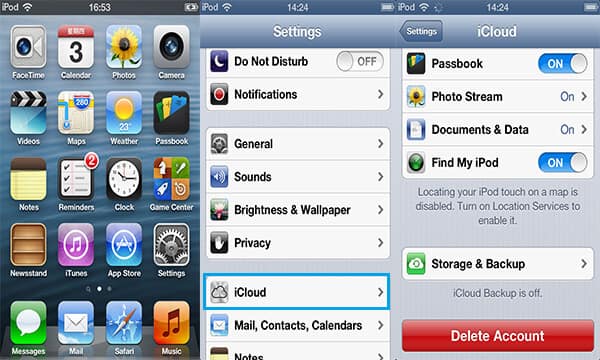
2Din enhet informerar dig om att alla Photo Stream-foton och dokument lagrade i iCloud kommer att raderas från din iDevice. Klicka på "Radera". Klicka på "Håll på min (iDevice)" när det frågar dig om du vill behålla iCloud-kontakter, kalendrar, påminnelser och så inte när din iPhone / iPad / iPod raderar eller återställer iCloud-kontot.
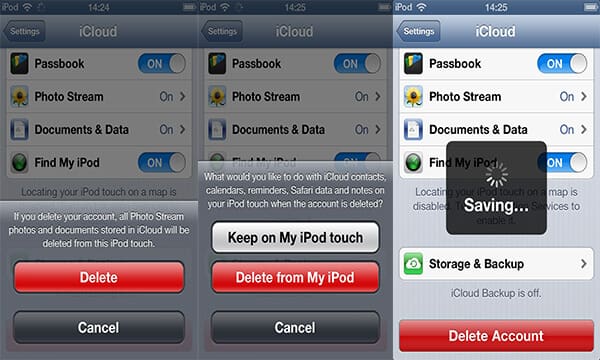
För iOS 8 och senare version
1Lås upp din iDevice och navigera till "Inställningar"> "iCloud". Rulla ner till botten och tryck på "Logga ut".

2Din enhet kommer att informera dig om att den här åtgärden kommer att inaktivera din Apple Pay, alla foton från iCloud Photo Library och iCloud Drive lagrade i iCloud kommer att tas bort. Klicka på "Logga ut"> "Radera från min (iDevice)"> "Fortsätt på min iPhone". Ange Apple ID-lösenord för att slutligen logga ut och återställa iCloud-kontot.

Du kanske behöver: Hur du tar bort iCloud-e-post från din iPhone
Efter att du har tagit bort konto här så ändrar du iCloud-konto kan du nu ange en ny e-postadress som du aldrig har använt tidigare. Annars kommer du inte att kunna ändra iCloud-kontot.
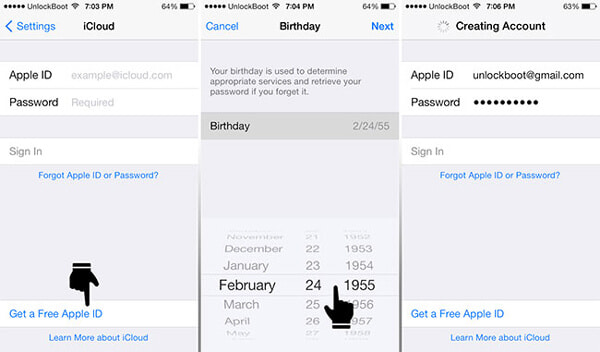
1Klicka på "Inställning"> "iCloud" på din iPhone. Skriv en ny e-postadress och ett nytt lösenord. Du kan klicka på "Skapa nytt Apple-ID" och följa anvisningarna om du inte har någon annan ny e-postadress.
2Ange dina födelsedatumuppgifter och klicka på "Nästa". Ange sedan ditt förnamn och efternamnet och klicka på "Nästa". Ange nu en e-postadress och ange ett lösenord.
3Verifiera lösenordet. Välj tre säkerhetsfrågor och svara på dem. Glöm inte varje svar på varje säkerhetsfråga.
Gå sedan med på villkoren och verifiera ditt konto från verifieringskoden som har skickats till din e-post. Det är allt. Du har lyckats återställa iCloud-kontot på iPhone.
Om du har iCloud kontrollpanel på din Windows PC eller Mac kan du logga ut det aktuella iCloud-kontot och ändra och återställa ett annat iCloud-konto.
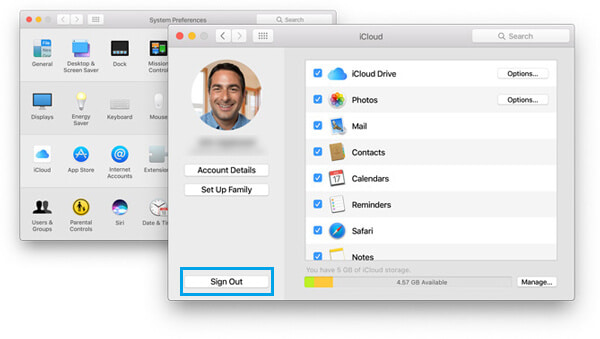
Eftersom iCloud e-postadress är länkad till ditt Apple ID. Hur ändrar jag iCloud-e-post? Om du vill ändra det måste du ändra ditt Apple-ID. Du kan dock lägga till en ny iCloud-e-postadress för din kontaktinformation
1Lås upp iPhone och gå över till "Inställningar"> "iCloud". Klicka på ditt namn uppifrån.
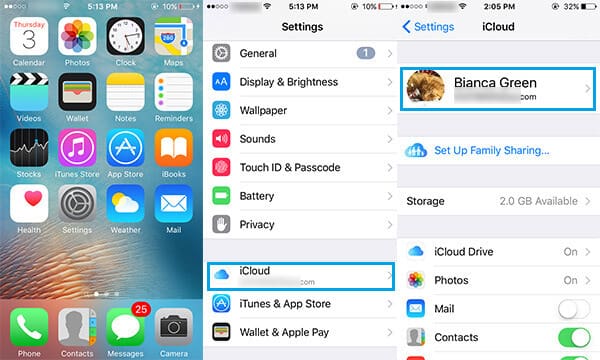
2Ange ditt Apple ID-lösenord (Apple ID glömt? Återställ Apple ID nu.). Och tryck sedan på "Kontaktinformation". Välj "Lägg till mer". Skriv in en oanvänd e-postadress i rutan E-postadress, tryck slutligen på "Klar" och vänta Apple för att skicka ett verifieringsmeddelande till den nya iCloud-e-postadressen.
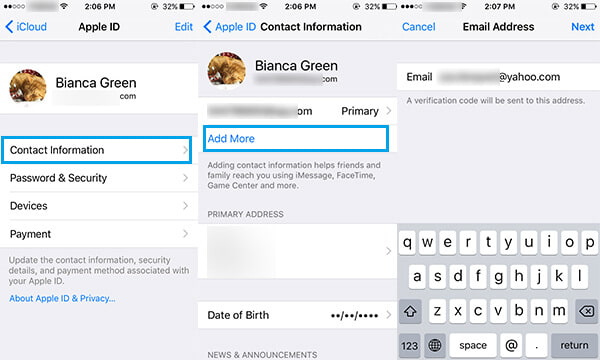
Hur kan du ändra eller återställa iCloud-lösenord? Den här delen kommer att fokusera på hur du ändrar iCloud-lösenord på iPhone / iPad / iPod.
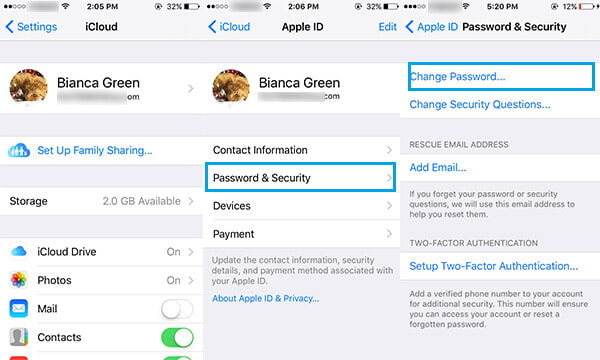
1Gå till "Inställningar"> "iCloud". Tryck på ditt namn och välj "Lösenord och säkerhet".
2I gränssnittet "Lösenord och säkerhet" kan du ändra iCloud-lösenord och säkerhetsfrågor och lägga till e-postadress för räddning. Välj "Ändra lösenord ...".
3Sedan måste du verifiera din identitet och svara på säkerhetsfrågan du ställde när du skapade ditt nuvarande Apple-ID. När din identitet är verifierad kan du ändra ditt iCloud-lösenord.
Vill du ändra ditt iCloud användarnamn och inställningar? Då är den här delen för dig.
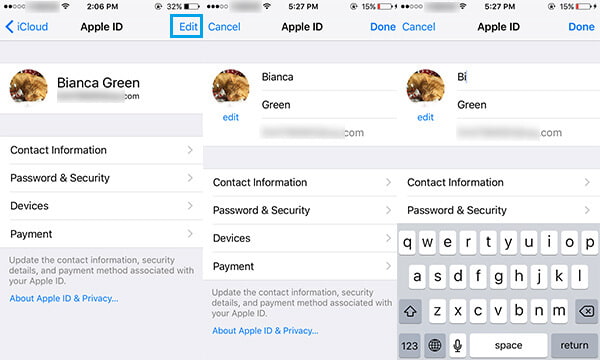
1Gå till "Inställningar"> "iCloud" och tryck på ditt namn.
2På skärmen "Apple ID" klickar du på "Redigera" i det övre högra hörnet, så kan du ändra ditt iCloud-användarnamn nu.
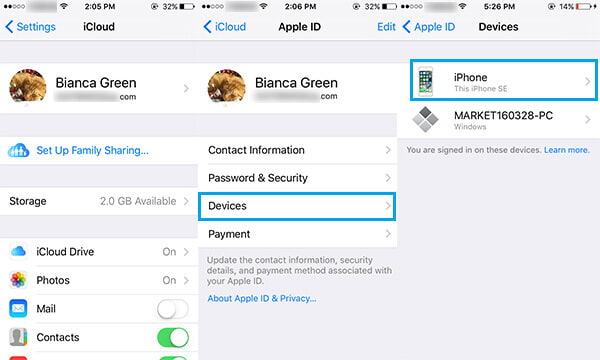
1Klicka på "Enheter" på skärmen "Apple ID".
2Klicka på ditt enhetsalternativ, verifiera säkerhetsfrågorna och ändra sedan iCloud-enhetens inställningar.
iOS-användare vill använda Apple-ID för att vara iCloud-konto. Du kan fråga hur du ändrar Apple ID / Apple ID-lösenord för iCloud-konto. Mer information om hur du gör ändra Apple ID finns på vår webbplats.
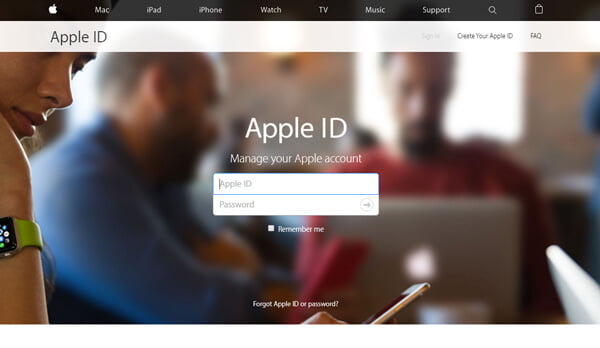
I den här artikeln diskuterar vi främst hur du ändrar iCloud-konto. Felaktigheter kan leda till oväntad dataförlust, så du måste följa stegen ovan när du ändrar iCloud-konto, Apple ID, e-postadress, lösenord, användarnamn och enhetsinställningar. Hoppas den här artikeln kan hjälpa dig.